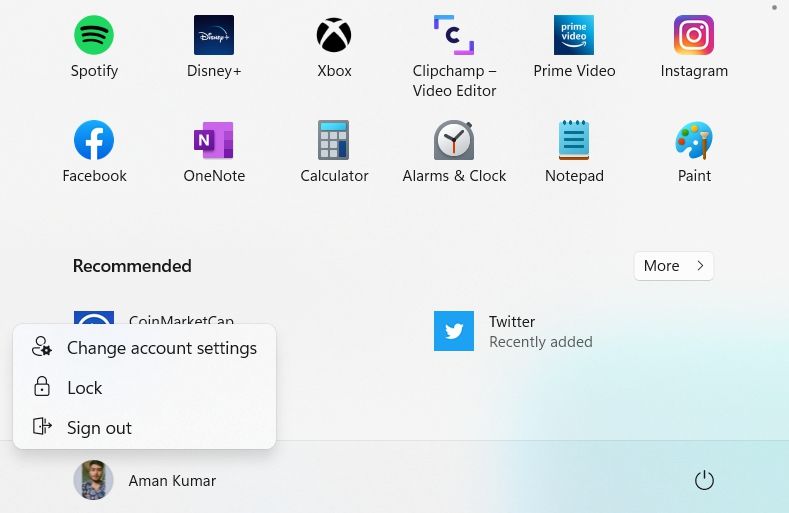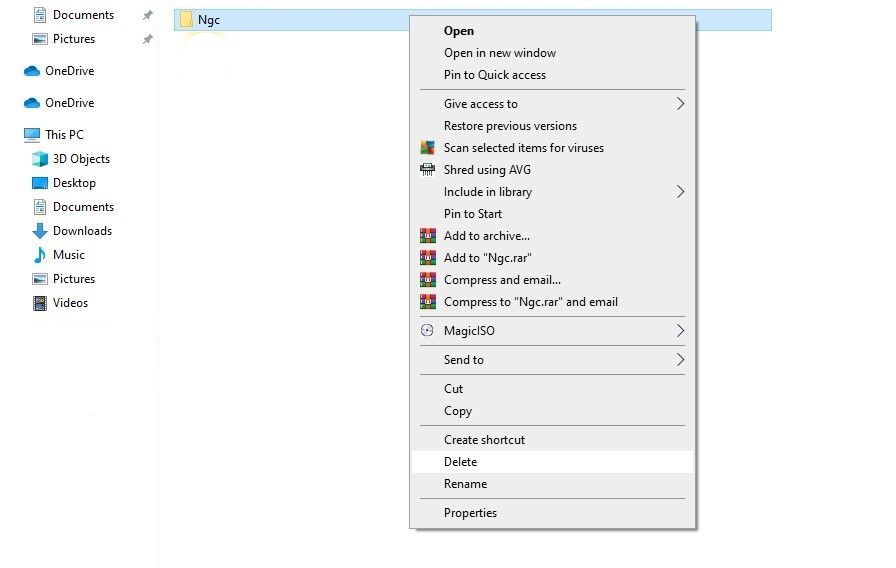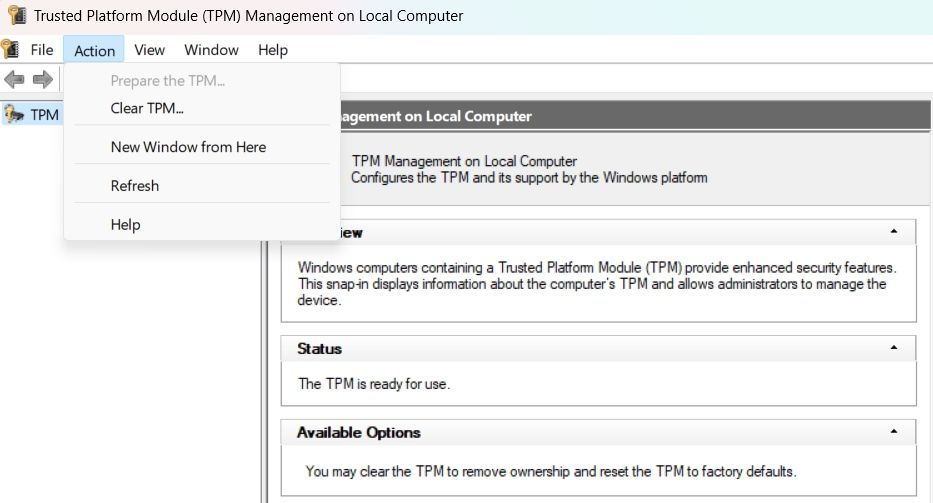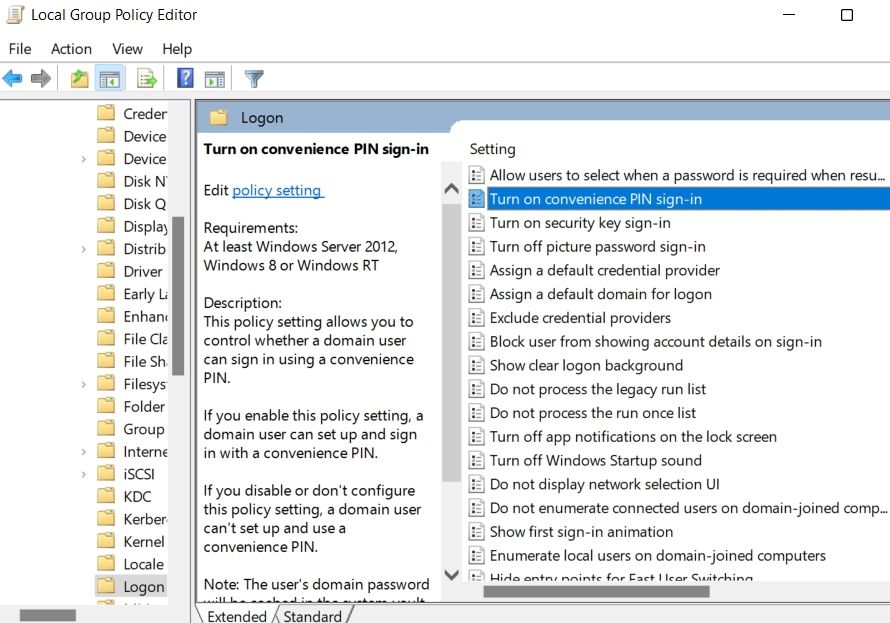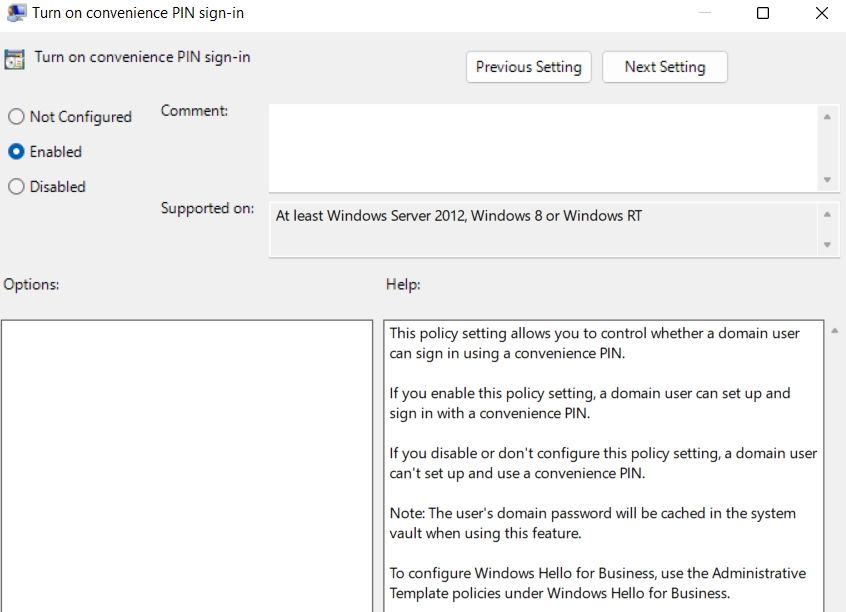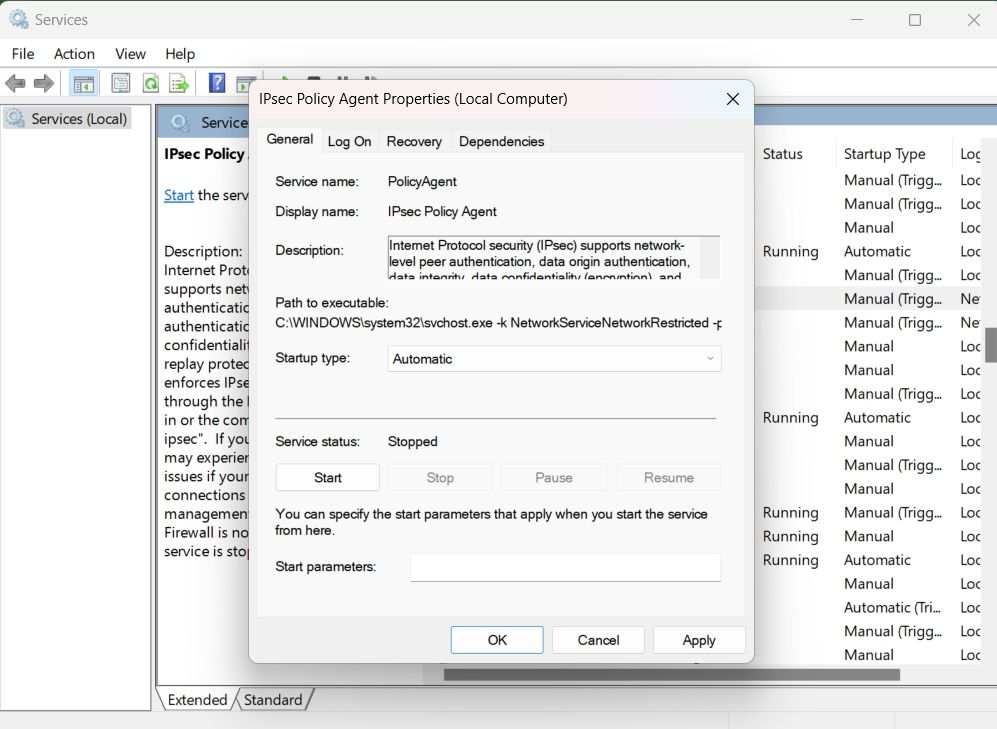Cómo reparar el error de PIN de Windows Hello 0x80090011 en Windows 11
Windows 11 ofrece diferentes formas de iniciar sesión en el dispositivo, pero uno de sus métodos más avanzados es Windows Hello. Permite a los usuarios iniciar sesión mediante autenticación biométrica, como con una huella digital. Sin embargo, al configurar Windows Hello, es posible que encuentre el error 0x80090011.
Afortunadamente, es fácil solucionar este código de error. Simplemente siga las soluciones a continuación para eliminar el problema para siempre.
¿Qué causa el código de error de Windows Hello 0x80090011?
El código de error de Windows Hello 0x80090011 aparece principalmente cuando no se encuentra el contenedor o la clave. Pero hay muchas más razones que pueden ser responsables de la causa. Revisémoslos primero antes de entrar en las correcciones.
- Si hay alguna incoherencia en Azure AD, es probable que enfrente el problema.
- El problema puede aparecer debido a una carpeta Ngc corrupta.
- Un bloqueo o apagado repentino del sistema también puede desencadenar este mensaje de error.
- Y finalmente, el error 0x80090011 puede aparecer si TPM está deshabilitado en el sistema.
Ahora, profundicemos en todas las soluciones potenciales que pueden eliminar el código de error.
1 Vuelva a iniciar sesión en su cuenta de Microsoft
Para muchos usuarios, el código de error resultó ser una falla temporal en sus cuentas de Microsoft. Como tal, considere cerrar sesión e iniciar sesión en su cuenta de Microsoft. Aquí está cómo hacerlo:
-
Presiona la tecla Win para abrir el menú de inicio .
-
Haga clic en el nombre de la cuenta en la esquina inferior izquierda.
-
Elija Cerrar sesión en el menú contextual.
-
Será dirigido a la pantalla de bloqueo de Windows.
-
Seleccione su cuenta, ingrese la contraseña, si la tiene, y haga clic en la opción Iniciar sesión .
Eso es todo. Intente configurar Windows Hello y verifique si aún enfrenta el problema.
2 Volver a unirse a Azure AD
Microsoft Azure Active Directory, o Azure AD, es parte de Microsoft Entra. Es una identidad basada en la nube que brinda a los administradores el poder de administrar las identidades de los usuarios finales.
Desafortunadamente, este error de Windows Hello es común entre los usuarios que se han unido a Azure AD. Si se unió a Azure AD en el pasado, intente salir y volver a unirse. Aquí está cómo hacerlo.
- Abra Configuración usando las teclas de acceso rápido Win + I.
- Haga clic en Sistema > Acerca de .
- Elija Desconectar de la opción de organización.
- Haga clic en Continuar para confirmar su selección.
- Ingrese la información de la cuenta alternativa y haga clic en Aceptar.
Luego, siga las instrucciones en pantalla para reiniciar su PC e iniciar sesión con la cuenta alternativa. Después de eso, vuelva a unirse a Azure AD y configure el PIN de Windows Hello.
3 Borrar la carpeta Ngc
La carpeta Ngc en una PC con Windows presenta datos relacionados con el PIN de Windows. Si el contenido de la carpeta se corrompe, tendrá dificultades para iniciar sesión en su computadora con el código PIN.
Tendrás que borrar el contenido de la carpeta Ngc para solucionar el problema. Así es cómo.
Nota: Antes de comenzar, asegúrese de estar utilizando una cuenta de administrador.
-
Abra el cuadro de diálogo Ejecutar usando las teclas de acceso rápido Win + R.
-
Escriba la siguiente ubicación y presione Entrar.
C:WindowsServiceProfilesLocalServiceAppDataLocalMicrosoft -
Haga clic con el botón derecho en la carpeta Ngc y elija Eliminar en el menú contextual.
-
Confirme su selección haciendo clic en Sí en la ventana emergente.
Luego, reinicie el sistema y verifique si el problema continúa.
4 Cambiar la configuración de TPM
TPM o Trusted Platform Module utiliza claves criptográficas para mantener su sistema seguro y protegido. Para usar Windows Hello, debe asegurarse de que el cifrado de capa de hardware TPM esté habilitado. Puede habilitarlo accediendo a la ventana de administración de TPM.
Así es cómo.
- Abra el cuadro de diálogo Ejecutar, escriba tpm.msc y presione Entrar.
- Si aparece UAC, haga clic en Sí.
-
Haga clic en Acción en la barra superior y elija la opción Preparar el TPM.
Para guardar los cambios, reinicie el sistema. Si la opción "Preparar el TPM" está atenuada, no se preocupe; eso solo significa que TPM ya está configurado en el sistema.
5 Habilite la función de inicio de sesión con PIN de conveniencia
La siguiente solución en la lista es habilitar la función de inicio de sesión con PIN de conveniencia en el editor de políticas de grupo local. Si esta política está desactivada, no podrá configurar ni utilizar un PIN de conveniencia.
Aquí se explica cómo configurar un inicio de sesión con PIN de conveniencia:
-
Para abrir el Editor de políticas de grupo local, escriba gpedit.msc en el cuadro de diálogo Ejecutar y presione Entrar.
-
Diríjase a Política informática local > Configuración de la computadora > Plantillas administrativas > Sistema > Inicio de sesión.
-
Busque y haga doble clic en Activar inicio de sesión con PIN de conveniencia.
-
Haga clic en Habilitar.
-
Haga clic en Aplicar > Aceptar.
6 Encienda el agente de políticas IPsec
El error puede aparecer si el servicio del agente de políticas IPsec no se está ejecutando. Intente cambiar el tipo de inicio y el estado de ejecución de IPSec para ver si eso soluciona el problema. Así es cómo.
-
Abra el menú Inicio, escriba Servicios y presione Entrar.
-
Ubique y haga doble clic en Agente de política IPsec.
-
Cambie el Tipo de inicio a Automático.
-
Haga clic en Iniciar en Estado del servicio.
-
Haga clic en Aplicar > Aceptar para guardar los cambios.
Ahora reinicie el sistema y verifique el problema. Si continúa, pruebe la siguiente solución de la lista
7 Actualizar Windows
Microsoft lanza nuevas actualizaciones para solucionar problemas menores y mejorar el rendimiento general del sistema. Y por lo que parece, el código de error de Windows Hello 0x80090011 puede resultar de una versión obsoleta de Windows.
Si hay una nueva versión de Windows disponible, intente descargarla para ver si soluciona este error. Así es cómo.
- Abra Configuración > Actualización de Windows.
- Haga clic en Buscar actualizaciones.
Windows ahora buscará y descargará cualquier actualización pendiente.
8 Deshabilite su antivirus y ejecute un análisis de malware
A veces, un antivirus demasiado entusiasta puede hacer que aparezca el error. Como solución, intente deshabilitar el programa.
Si eso no funciona, realice un análisis de virus y vea si tiene algún resultado positivo. Si usa el antivirus integrado de Windows, puede ejecutar un análisis sin conexión con Microsoft Defender y verificar si detecta malware.
Código de error de Windows Hello 0x80090011, fijo
Como Windows Hello utiliza seguridad biométrica, es una de las mejores formas de mantener los datos seguros frente al acceso no autorizado. Pero al configurar Windows Hello, es posible que encuentre el código de error 0x80090011.
Puede resolver este código de error siguiendo las correcciones anteriores. Pero en el peor de los casos, deberá reiniciar la PC con Windows si nada funciona.